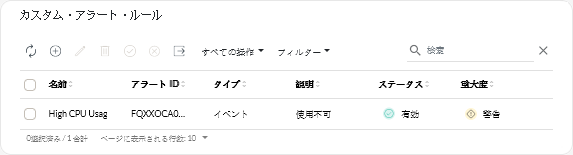Lenovo XClarity Orchestrator は、既知のハードウェアおよびファームウェアの問題に基づいてアラートを生成します。カスタム・アラート・ルールを定義すると、特定のイベントが発生した場合、または特定のメトリックに違反した場合に分析アラートを生成します。その後、そのアラートを使用してカスタム分析レポート (照会) を生成できます。
このタスクについて
カスタム分析アラートを含むすべてのアラートに対して、イベントが発生します。アクティブ・アラートとイベントの両方に使用されるイベント・コードは FQXXOCAxxxxc という形式です。xxxx は固有 ID で、c は重大度です (XClarity Orchestrator からのイベントとアラートを参照)。
カスタム・アラートは、ヘルス状況に関するアクティブ・アラートのリストに含まれます。カスタム・アラートを含むすべてのアクティブ・アラートが、1 つの統合ビューに表示されます (アクティブなアラートの監視を参照)。
手順
カスタム・アラート・ルールを作成するには、以下の手順を実行します。
- XClarity Orchestrator メニュー・バーで、をクリックして、「カスタム・アラート・ルール」カードを表示します。
- 「作成」アイコン (
 ) をクリックして、「カスタム・アラート・ルールの作成」ダイアログを表示します。
) をクリックして、「カスタム・アラート・ルールの作成」ダイアログを表示します。 - カスタム・アラートの固有名とオプションの説明を指定します。
- このルールのソース・タイプを選択します。
- イベント。ルールの基準に基づいて、特定のイベントが発生するとアラートを生成します。
- メトリック。ルールの基準に基づいて、特定のメトリックに違反するとアラートを生成します。
- 「ルール・トリガーの詳細」をクリックし、このルールの基準を指定します。基準はソース・タイプによって異なります。
- イベント・ベースのアラート・ルール
- このアラートのターゲット・タイプを指定します。
- デバイス。任意のデバイスでイベントが発生するとアラートを生成します。このアラートにはデバイス名が含まれています。
- デバイス・グループ。任意のデバイス・グループのデバイスでイベントが発生するとアラートを生成します。このアラートにはグループ名が含まれています。
- アラートをトリガーするイベントの ID を指定します。イベント IDのリストについては、イベントとアラートのメッセージ を参照してください。
- アラートが生成されるまでに、指定された間隔でそのイベントが発生しなければならない回数 (カウント) を指定します。
- アラートが生成されるまでに、そのイベントが発生する期間 (間隔、分単位) を選択します。
- メトリック・ベースのアラート・ルール
- 基準モードを選択します。
平均。メトリックの平均値が、特定の間隔の間にしきい値に達する (比較演算子に基づく) と、アラートを生成します。
たとえば、24 時間 (interval) の平均 CPU 温度 (metric) が 40°C (threshold) より大きい (operator) 場合にアラートを生成するルールを作成できます。
カウント。メトリックが、特定の間隔の間に一定回数しきい値に達する (比較演算子に基づく) と、アラートを生成します。
たとえば、24 時間 (interval) で 5 回 (count)、CPU 温度 (metric) が 40°C (threshold) より大きい (operator) 場合にアラートを生成するルールを作成できます。
簡易。メトリックがしきい値に達する (比較演算子に基づく) とアラートを生成します。
たとえば、CPU 温度 (metric) が 40°C (threshold) より大きい (operator) 場合にアラートを生成するルールを作成できます。
- 管理対象リソースでサポートされている測定のリストから、このアラートの測定 (メトリック) を選択します。
- 基準モードが「カウント」の場合、アラートが生成されるまでに、指定された間隔でその値に到達した回数を指定します。
- 比較関数を選択します。
- >=。以上
- <=。以下
- >。よりも大きい
- <。未満
- =. 等しい
- !=. 以外
- メトリック値と比較するしきい値を指定します。
- 基準モードが「平均」または「カウント」の場合は、メトリックが評価される期間 (間隔、分単位) を選択します。
- 「アラートとイベントの詳細」をクリックし、アラートとイベントについて表示する情報を指定します。
- 関連するアラートおよびイベントについて表示するメッセージ、説明、およびユーザー操作を指定します。変数を含めるには、フィールド (変数) 名を二重角かっこで囲みます (例: [[DeviceName]])。入力フィールドの右側のテーブルに、使用可能なフィールドのリスト (選択した測定に基づく) が表示されます。
- このアラート・ルールの重大度を選択します。
- 「警告」。対処が必要かどうかをユーザーが決定できます。
- 「重大」。広い範囲の対処が今すぐ必要です (重要なリソースの機能停止が間もなく発生する可能性があります)。
- このアラートのイベント・コードとして使用する固有の 4 桁の番号を指定します。未使用の 0001 ~ 9999 の数字を指定できます。
- オプションで、ステータスを「有効」に変更して XClarity Orchestrator を有効にし、カスタム・アラートの基準を満たした場合に分析アラートを発生させます。
- 「作成」をクリックします。
終了後
をクリックすると、有効になっているカスタム・アラート・ルールに基づいて発生した分析アラートのリストを表示できます。
) をクリックして、選択済みカスタム・アラート・ルールのプロパティを変更します。
) をクリックして、選択済みカスタム・アラート・ルールを削除します。
) または「無効」アイコン (
) をクリックします。